Adăugați orice dosar în meniul Favorite din Windows
Folderul Favorite din Windows 7 și 8 Explorerseste o modalitate rapidă de organizare și accesare a dosarelor utilizate frecvent. În mod implicit, există doar trei foldere care includ Desktop, Descărcări și Locații recente. Iată cum puteți adăuga manual orice alt dosar pe care doriți.

Mai întâi, deschideți folderul pe care doriți să îl fixați în meniul Favorite din Windows 7.
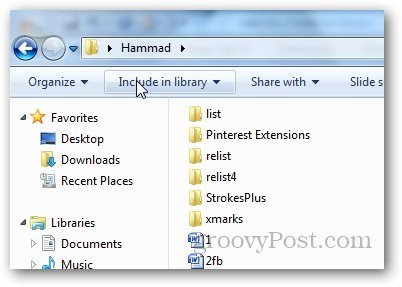
Faceți clic dreapta pe meniul Favorite și selectați Adăugarea locației curente la Favorite.
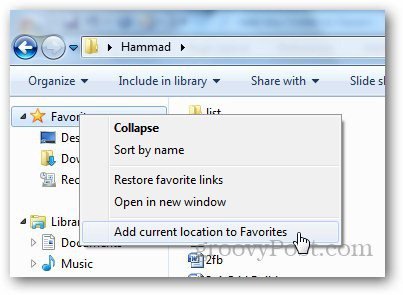
Acum, va afișa folderul selectat în meniul Preferințe Windows 7.
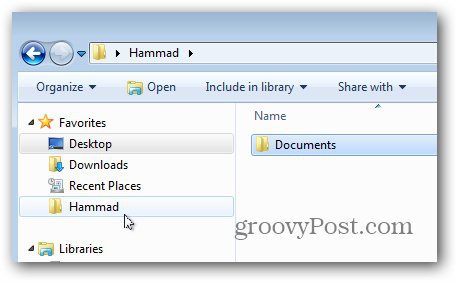
În orice moment, dacă doriți să eliminați folderul din meniul favorite, faceți clic dreapta pe el și selectați Ștergeți.
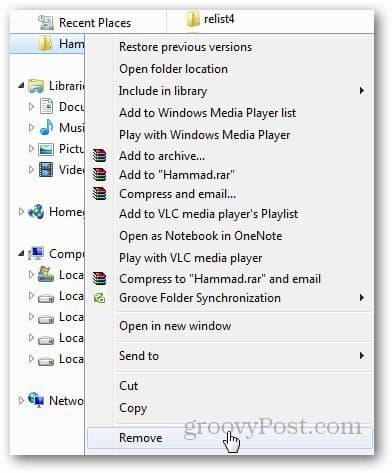
Acest sfat funcționează și în Windows 8.
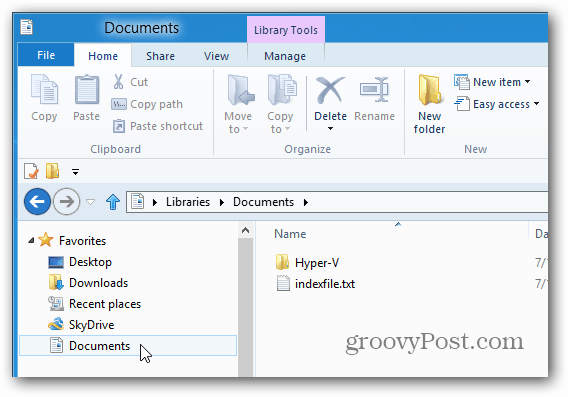










Lasa un comentariu